Kaip perkelti failus iš „Windows“ į „iPhone“ arba „iPad“

Norite sužinoti, kaip perkelti failus iš „Windows“ į „iPhone“ arba „iPad“ įrenginius? Šis išsamus gidas padeda jums tai padaryti be vargo.
iPadOS yra operacinė sistema, kuri šiandien veikia iPad. Tai nebuvo labai ilgai, todėl galbūt neturėjote laiko pamatyti visko, ką gali pasiūlyti ši OS.
iPadOS siūlo tokius dalykus kaip išorinių diskų palaikymas, patobulintas kelių užduočių atlikimas, geresnis pradžios ekranas ir kt. Bet kur ieškoti visų jos siūlomų patarimų ir gudrybių? Būtent to išmoksite šioje pamokoje.
Yra naujas ir naudingas tamsus režimas, kurį galite lengvai įjungti. Norėdami jį įjungti, eikite į:
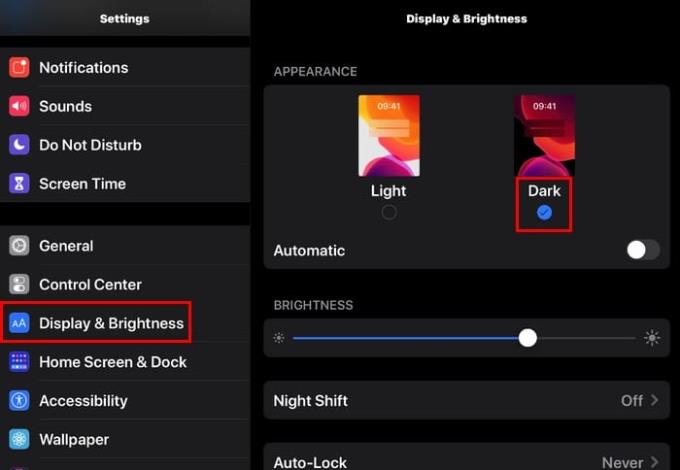
Po šviesaus ir tamsaus režimo parinktimi yra automatinė parinktis. Ši parinktis reiškia, kad dienos metu tema visada bus šviesi. Kai nakties metas, tema automatiškai persijungs į tamsųjį režimą.
Kad tamsus režimas liktų įjungtas visam laikui, įsitikinkite, kad automatinė parinktis išjungta.
Valdikliai ir programų piktogramos dabar gali gyventi ramiai. Norėdami visam laikui pridėti valdiklį prie pagrindinio ekrano, braukite dešinėn nuo kairiojo ekrano krašto, kad valdikliai būtų rodomi, ir perbraukite iki galo žemyn šiandienos rodinyje.
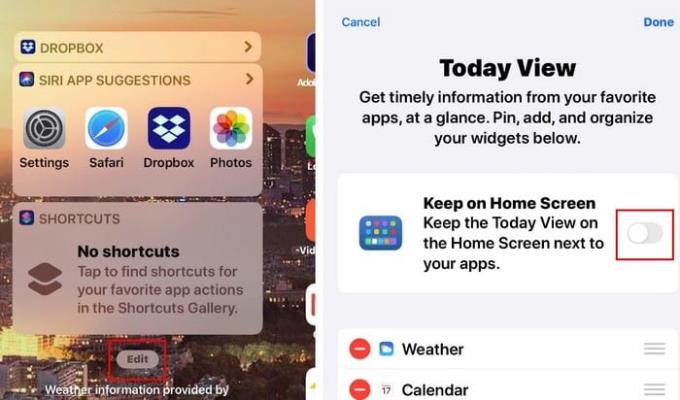
Bakstelėkite parinktį Redaguoti ir perjunkite parinktį Laikyti pagrindiniame ekrane.
Kai naudojate savo iPad gulsčiojo vaizdo režimu, spausdinant viena ranka gali būti šiek tiek sudėtinga. Tai galima lengvai išspręsti sumažinus klaviatūrą. Tiesiog suimkite klaviatūrą, judindami pirštus į išorę į vidų.
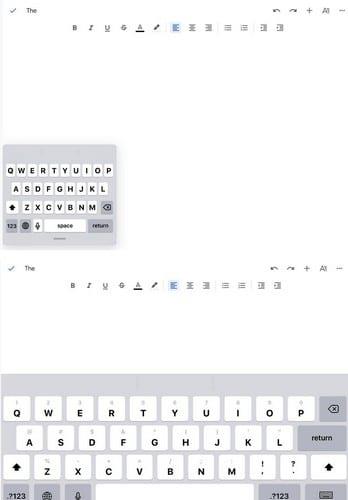
Kad klaviatūra vėl taptų viso dydžio, suglauskite pirštus ant klaviatūros ir išskleiskite. Įsitikinkite, kad tai daroma greitai, kad jis veiktų.
Norėdami nukopijuoti naudodami iPadOS, tereikia bakstelėti žodį, kurį norite nukopijuoti, kad jį pasirinktumėte, ir trimis ieškikliais suspausti į išorę į vidų. Norėdami įklijuoti tekstą, turėsite dar kartą atlikti trijų pirštų judesius, bet šį kartą tai darykite išskleidę pirštus (į vidų-išorę).
Kai perkate naują telefoną, akivaizdu, kad norite palyginti dviejų geriausių pasirinkimų specifikacijas. Specifikacijų palyginimas gali būti šiek tiek painus, kai visada turite pereiti iš vieno skirtuko į kitą.
Kad ekrane būtų du skirtingi programų langai, atidarykite vieną iš programų. Pavyzdžiui, tarkime, kad norite atidaryti „Chrome“ ir „Google“ dokumentus. Pirmiausia atidarykite „Chrome“, tada lėtai braukite aukštyn iš ekrano apačios ir ilgai paspauskite „Google“ dokumentų piktogramą ir vilkite ją į dešinę arba į kairę. Puslapiai turi būti sureguliuoti taip, kaip parodyta paveikslėlyje žemiau.
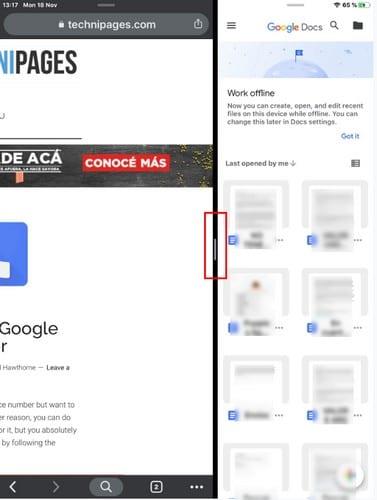
Taip pat matysite skirtuką tarp dviejų langų. Norėdami, kad viena pusė būtų ryškesnė už kitą, tiesiog palieskite šią pertvarą ir mylėkite ją į dešinę arba į kairę. Taip pat galite priversti programas persijungti.
Jei norite, kad „Chrome“ būtų dešinėje, o ne kairėje, lango viršuje braukite kairėn arba dešinėn ir langai persijungs automatiškai.
Jei norite matyti visas egzempliorių programas kartu, braukite aukštyn iš ekrano apačios aukštyn, kol pamatysite visas atidarytas egzempliorių programas.
Norėdami pamatyti programos parinktis, ilgai paspauskite programą ir pasirodys meniu su įvairiomis programomis, kurias galėsite pasirinkti.
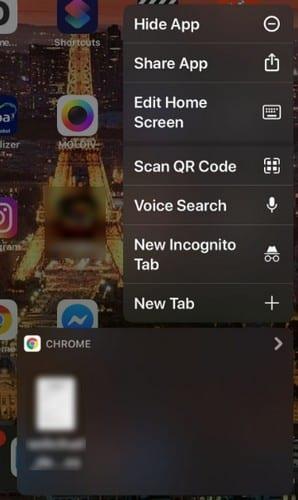
Greitai galite pakeisti atsisiuntimo kelią „iPad“. Eiti į:
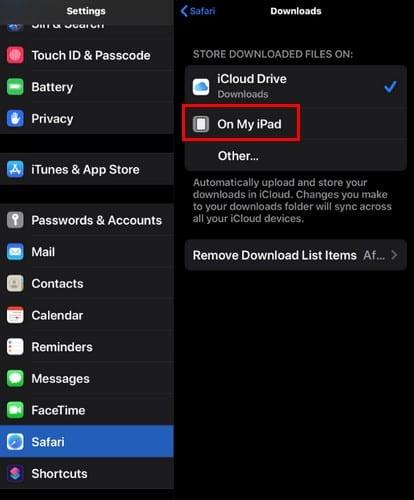
Nustatymai
Safari
Atsisiuntimai
Mano iPad
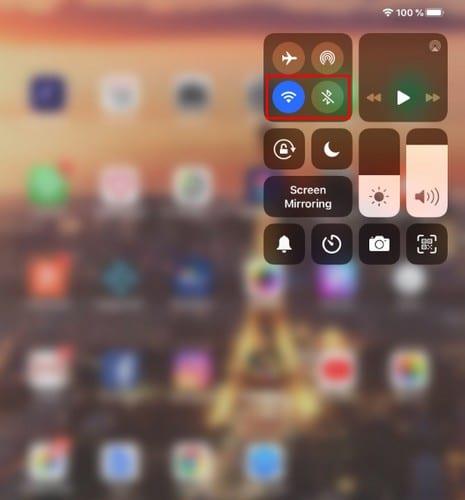
„Bluetooth“ ir „WiFi“ įjungimas yra lengvesnis nei bet kada anksčiau. Braukite žemyn iš viršutinio dešiniojo iPad kampo, kad atidarytumėte valdymo centrą. „WiFi“ ir „Bluetooth“ piktogramos bus greta.
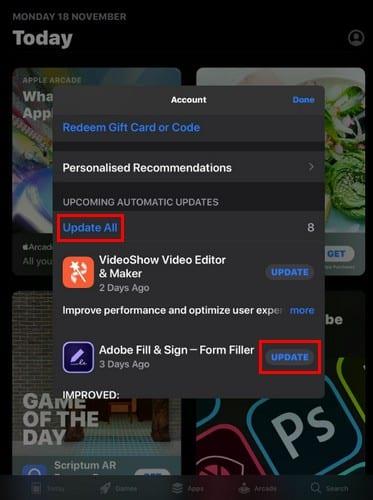
Viskas pasikeitė, kai reikia atnaujinti programas iPadOS. Atidarę programėlių parduotuvę nerasite skilties Atnaujinimai ten, kur ji buvo anksčiau. Norėdami atnaujinti programas, turite:
Bakstelėkite savo profilio piktogramą
Braukite žemyn į Būsimi automatiniai naujinimai
Pasirinkite atnaujinti visas arba konkrečias programas
Turėsite galimybę atnaujinti visus atnaujinimus. Arba konkrečias programas, bakstelėdami kiekvienos programos dešinėje esantį atnaujinimų mygtuką.
iPadOS tikslas – pagerinti jūsų patirtį nei anksčiau. Žinoma, jūs turite priprasti, kad viskas nėra ten, kur buvo anksčiau, bet greitai priprasite. Kokia savybe labiausiai džiaugiatės? Praneškite man toliau pateiktuose komentaruose.
Norite sužinoti, kaip perkelti failus iš „Windows“ į „iPhone“ arba „iPad“ įrenginius? Šis išsamus gidas padeda jums tai padaryti be vargo.
Norite ištaisyti užšalusią ar užrakintą iPhone arba iPad ekraną? Perskaitykite šį straipsnį, kad rastumėte kelis lengvus metodus prieš kreipdamiesi į „Apple“ palaikymą.
Atnaujinkite namų ekrano piktogramas į numatytuosius nustatymus savo iPade ir pradėkite iš naujo organizuoti piktogramas, kad būtų lengviau rasti. Čia yra lengvi žingsniai, kuriuos galite sekti.
Sužinokite, kaip pasiekti SIM kortelę „Apple iPad“ šiuo mokymu.
Jei jums patinka keisti iOS nustatymus arba norite išspręsti problemas, naudinga sužinoti, kaip atstatyti iPhone ir iPad nustatymus. Perskaitykite dabar!
Sužinokite, kaip pakeisti hipersaitų spalvą Word programa Windows 11, macOS, iPad ir kt. Metodai galioja Word 365, Word 2021 ir kt.
Ar jums baigiasi iCloud saugyklos vieta? Perskaitykite šį straipsnį dabar ir sužinokite, kaip ištrinti programas iš iCloud naudojant iPad, iPhone, Mac ir Windows PC.
Pateikiame kelis veiksmus, kaip išbandyti, ar „iPhone“ arba „iPad“ fotoaparato programa rodo juodą ekraną ir tinkamai neveiks.
Dažnai galite patys išspręsti problemas, susijusias su Apple iPad ekranu, kuriame rodomi banguoti arba blankūs pikseliai, atlikdami tik kelis veiksmus.
Nustatykite, kad muzika kartotųsi „Apple iPhone“, „iPad“ ar „iPod Touch“, naudodamiesi šia paprasta pamoka.
Rodome kelis būdus, kaip išjungti radiją Apple iPhone, iPad ar iPod Touch.
Sužinokite, kaip atsisiųsti failus į „Apple iPad“ iš „Dropbox“ paslaugos, naudodami šią mokymo programą.
Mažai žinoma „iPhone“ funkcija yra galimybė nustatyti automatinį atsakymą naudojant „iMessage“, kai nesate pasiekiami, kaip ir tada, kai esate išvykę.
Su kiekvienu atnaujinimu iPad vartotojai gali mėgautis funkcijomis, kurių jie laukė. Atnaujinimai paprastai reiškia, kad pagaliau bus pataisytos problemos, su kuriomis teko susidurti
Suasmeninti savo Apple iPad yra būtina. Tai suteikia iPad asmeninio įspūdį ir daro daug malonesnį naudojimą. Ne taip seniai „iPad“ jį gavo
Pagalba ieškant trūkstamos App Store piktogramos Apple iPhone arba iPad.
Išspręskite problemą, kai negalite pašalinti programos iš savo Apple iPhone ar iPad, nes X nerodomas taip, kaip tikėtasi.
Kaip atkurti „Slide to Unlock“ funkciją „Apple iOS 10“.
Pastabos yra puikus būdas išsaugoti informaciją vėliau. Kai neskubate, yra įvairių būdų, kaip ne tik išsaugoti informaciją, bet ir ją suasmeninti. Sužinokite 4 veiksmingus būdus, kaip greitai užsirašyti „iPad“ naudodami šią mokymo programą.
Sužinokite, kaip ištrinti „Siri“ programos pasiūlymus „Apple iPhone“ ir „iPad“.
„Apple“ privatumo srityje dirba geriau nei dauguma įmonių. Tačiau ne visi numatytieji „iPhone“ nustatymai yra naudingi vartotojui.
Šiuo veiksmo mygtuku galite bet kada paskambinti „ChatGPT“ savo telefone. Čia pateikiamas vadovas, kaip atidaryti „ChatGPT“ naudojant veiksmo mygtuką „iPhone“ telefone.
Kaip padaryti ilgą ekrano kopiją „iPhone“ telefone, galite lengvai užfiksuoti visą tinklalapį. Slenkančios ekrano kopijos funkcija „iPhone“ telefone pasiekiama „iOS 13“, „iOS 14“, o čia pateikiamas išsamus vadovas, kaip padaryti ilgą ekrano kopiją „iPhone“.
„iCloud“ slaptažodį galite pakeisti įvairiais būdais. „iCloud“ slaptažodį galite pakeisti kompiuteryje arba telefone naudodami palaikymo programą.
Kai „iPhone“ įrenginyje siunčiate bendrą albumą kam nors kitam, tas asmuo turi sutikti prie jo prisijungti. Yra keli būdai, kaip priimti kvietimus bendrinti albumą „iPhone“ įrenginyje, kaip parodyta toliau.
Kadangi „AirPods“ ausinės yra mažos ir lengvos, jas kartais lengva pamesti. Geros žinios yra tai, kad prieš pradėdami ieškoti pamestų ausinių namuose, galite jas sekti naudodami „iPhone“.
Ar žinojote, kad priklausomai nuo regiono, kuriame pagamintas jūsų „iPhone“, jis gali skirtis, palyginti su kitose šalyse parduodamais „iPhone“?
Atvirkštinė vaizdų paieška „iPhone“ yra labai paprasta, kai galite naudoti įrenginio naršyklę arba naudoti kai kurias trečiųjų šalių programas, kad gautumėte daugiau paieškos parinkčių.
Horizontaliai pasukus ekraną „iPhone“ telefone, galima patogiau žiūrėti filmus ar „Netflix“, peržiūrėti PDF failus, žaisti žaidimus ir kt. bei mėgautis geresne patirtimi.
Jei kada nors pabudę pastebėjote, kad jūsų „iPhone“ baterija staiga nukrito iki 20 % ar mažiau, jūs ne vieni.



























